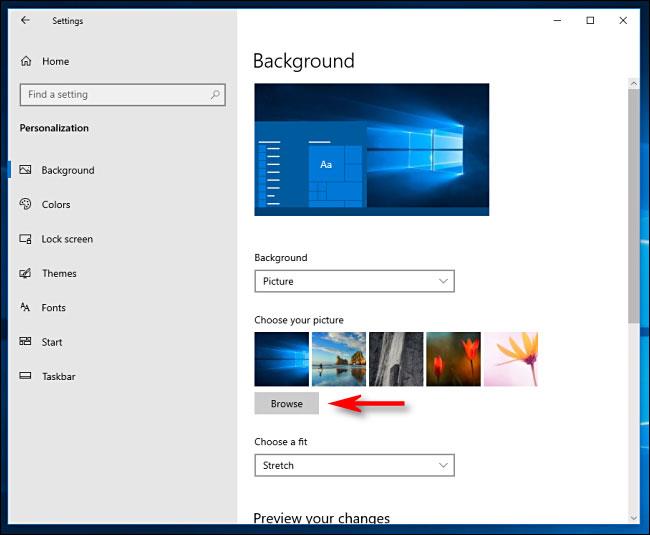Windows 10 включва хубава селекция от тапети по подразбиране, но те лесно изчезват някъде, ако решите да използвате персонализиран тапет. Ако искате да използвате повторно изображенията по подразбиране, ето как да ги намерите и използвате.
Тези тапети са скрити
Тук има проблем: В нова инсталация на Windows изборът на тапет в Настройки > Персонализиране > Фон сочи към файловете с тапети по подразбиране. В този момент можете лесно да превключвате напред и назад между тях с помощта на функцията Преглед.
Но ако решите да използвате куп свои собствени тапети, съхранени в персонализирано местоположение, и се върнете по-късно, за да промените тапета, опцията по подразбиране ще бъде изтласкана от последните 5 изображения. Най-скоро, показани като миниатюри в Настройки. Дори по-лошо, Windows няма да запомни къде се съхраняват файловете с тапети по подразбиране, когато щракнете върху Преглед. Трябва да ги намерите отново.
Как да намерите и използвате тапет по подразбиране на Windows 10
Стандартен тапет на работния плот на Windows 10, съхранен в C:\Windows\Web. Тази папка често съдържа подпапки, наречени на различни теми за тапети (като Цветя или Windows ) или разделителна способност ( 4K ).
Ако сте загубили следите на тази папка в настройките на Windows , ето как да я върнете. Първо отворете Настройки на Windows и отворете Персонализиране > Фон . Точно под секцията Изберете вашата снимка щракнете върху бутона Преглед.
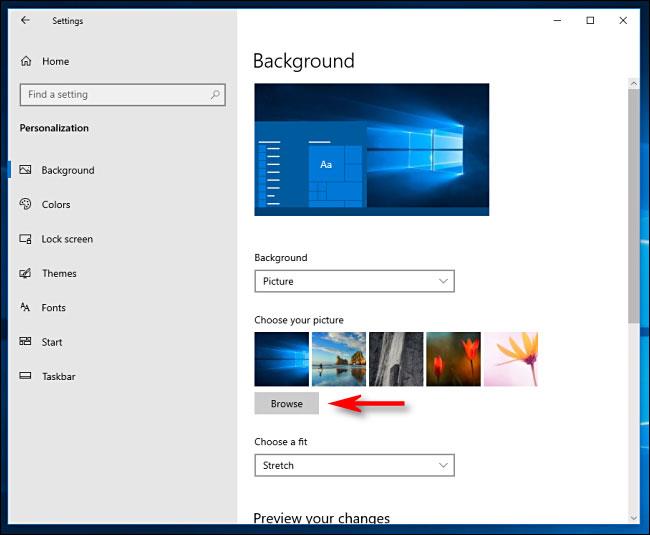
Точно под секцията Изберете вашата снимка щракнете върху бутона Преглед
Ще се появи отворен диалогов прозорец. Въведете C:\Windows\Web в адресната лента в горната част и натиснете Enter. Можете също така просто да прегледате тази папка от вашето устройство C:.

Въведете C:\Windows\Web в адресната лента в горната част и натиснете Enter
Папката, показана в диалоговия прозорец Отваряне , ще се промени. След това можете да навигирате през подпапките, за да изберете изображението, което искате да използвате като тапет на работния плот. След като сте готови, изберете файла и щракнете върху Избор на картина.
Ако предпочитате, можете също да отворите File Explorer и да отидете до C:\Windows\Web , след което копирайте файловете с изображения по подразбиране на по-добро място, например папката Pictures във вашия потребителски акаунт. Тогава можете да намирате тапети по-лесно в бъдеще.
Ако сте почитател на красивите тапети, можете да търсите страхотни тапети онлайн, да използвате Bing Daily Images като ваш тапет или дори да смените тапета според времето на деня . И ако имате настройка за няколко монитора, можете да изберете различен тапет за всеки монитор.